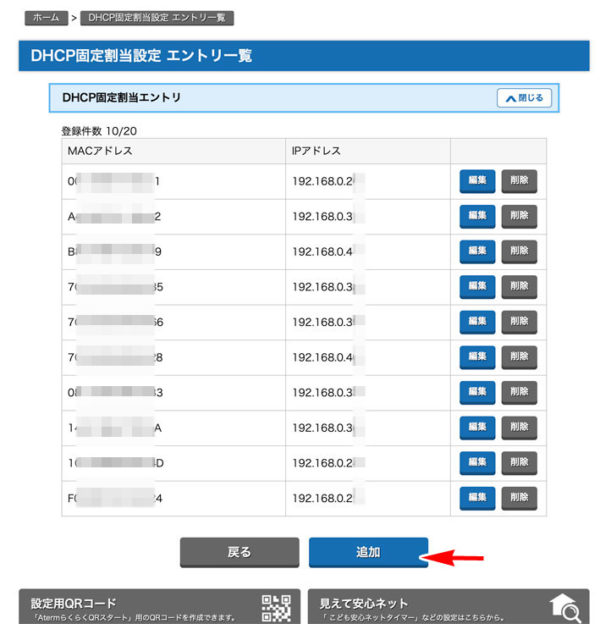2019年11月14日発売のEcho Flex を注文したものの発売日に届くはずが、今回は届きませんでした。遅れること3日目で届いたので、
Echo Flex の評価、口コミレポート、設定方法などをまとめ
ます。
- 購入品:Echo Flex エコーフレックス
- 購入時期:2019年11月
- 購入価格:2980円
- 購入店:Amazon Japan G.K.
Echo Flex(エコーフレックス)って何?
- コンセントにさして使う(プラグインタイプ)のEcho
- USBでつなぐ拡張オプションをつけることで、機能が追加できるのが特長
- 音が悪くて、アレクサが別人に聞こえる
Amazon Echo(アマゾン エコー)の種類とかは、
-

-
Echo(アレクサ)の種類と違い、どれがいいのか? 選び方をまとめた。
増えてきたアマゾン エコー(Amazon Echo:アレクサ)の種類と選び方をまとめます。 2025年11月12日:Echo Show 8 2025年11月12日:Echo Show 11 2025年 ...
にまとめてあります。
Echo Flex (エコーフレックス)を写真で紹介

echo flexの箱は、Echoの青いデザインで、小さいです。
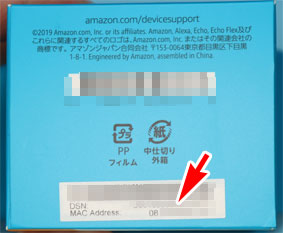
箱の裏には、MACアドレスが記載されていますから、メモっておきましょう。
拡張モジュールは、2種類でています。モーションセンサーとスマートナイトライトです。

Echo Flexのパッケージ内容は、
- Echo Flex 本体:モデルナンバー C77A68
- 取扱説明書(日本語)
だけです。
Echo Flex 正面観

- LED表示ランプ
- マイクの穴
- アクションボタン
- マイク オフ ボタン(マイクミュート)
- スピーカーの穴
です。他のEchoについていた、音量大と小の+とーボタンは省かれています。
「アレクサ、音量を3にして」:数字(0〜10の10段階)で言えば、音量の調整ができます。
マイクの穴が2個しかありません。
コンセントにさして使う、壁にはりつけて使うものなので、正面の2カ所にあればいいんでしょうね。
右、下面、裏観
Echo Flex の向かって右、下、裏側です。

ACプラグは、収納できません。ACプラグのでっぱりをのぞいた、Echo Flexの厚みは、3.6cmです。
下には、USB-Aのポートがあって、
- スマホなどを充電できる5V出力
- モーションセンサー を取り付け
- スマート ナイトライト を取り付け
することができます。
AUX 3.5mm径ステレオ端子があるので、アナログでスピーカーをつなぐことができます。
外部スピーカーは、アレクサが聞こえるように、少し離して置くようにしてください。
スピーカーの正面にEcho Flexが来ないようにしましょう。
Echo Flexの設定、Wi-Fiのつなぎ方
必要なモノ
- Wi-FiルーターのSSIDとパスワード
- Amazonのアカウント(メールアドレス)とパスワード
- Alexaアプリのあるタブレット、スマホ
- Echo Flex本体
- AC電源
簡単な流れ
- 最新のAlexaアプリをスマホ/タブレットにインストール
- Echo Flex をコンセントにさす オレンジ色のLEDが点灯
- Alexaアプリの指示に従ってセットアップ
- Wi-FiルーターのMACアドレスフィルタリングをOFFにして
- Wi-Fiにつないで設定
- MACアドレスフィルタリングをONに戻して
- Wi-FiルーターのDHCPのIPアドレスを固定で指定する
Wi-Fiルーター側の準備
我が家のWi-Fiルーター、PA-WG2600HP3の例で、
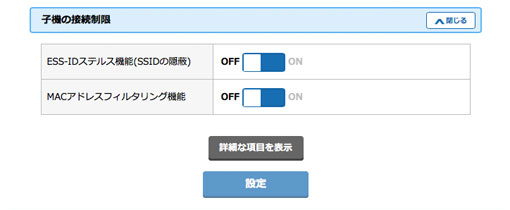
つなぎたいSSIDのMACアドレスフィルタフィリングを解除します。
Alexaアプリを起動する
最新のAlexaアプリをダウンロード(アップデート)しておきます。古いAlexaアプリだと、設定でデバイスのEcho Flexがでてきません。
Alexaをコンセントにさします。
起動音がして、「こんにちは。セットアップをしましょう。Alexaアプリを起動したらAlexaアプリの指示にしたがってください。」
Alexaアプリのホーム画面の右下を見ると、
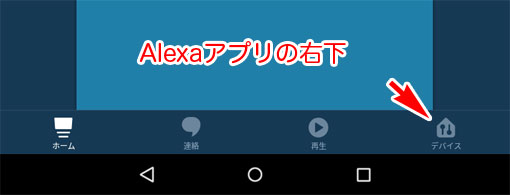
右下の「デバイス」のアイコンがあるので、そこをタップします。
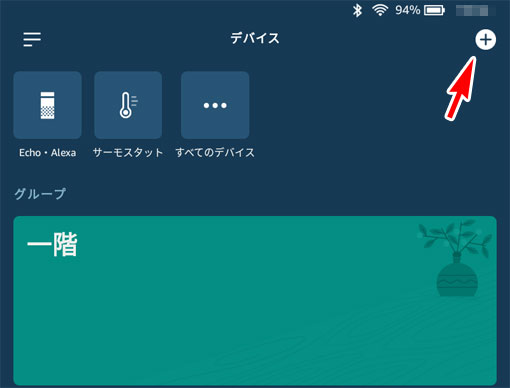
デバイスの画面で、右上の+アイコンをタップします。
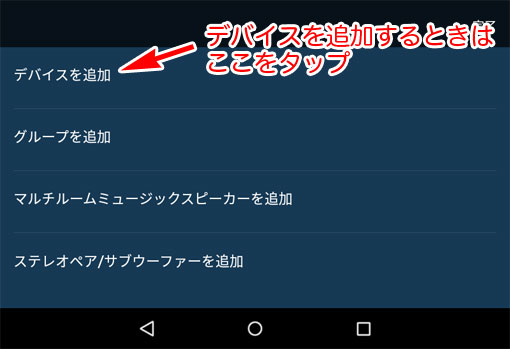
下の「デバイスを追加」をタップ。
「Amazon Echo」をタップして「セットアップ」へ。
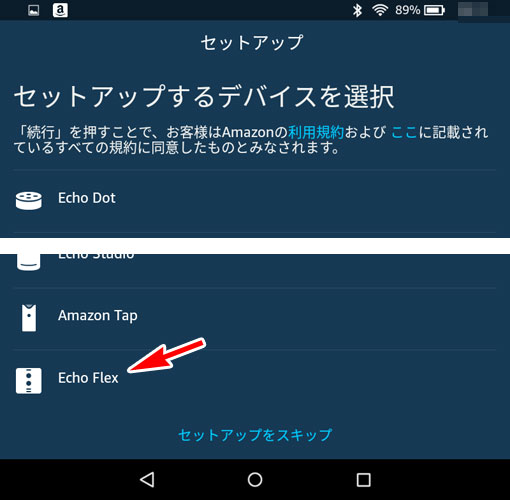
「セットアップするデバイスを選択」画面で、スクロールして1番下の「Echo Flex」をタップして選択すると、Echo Flexのセットアップ画面がでます。
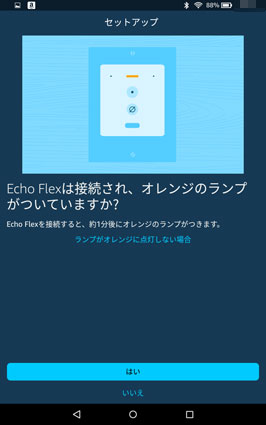
Echo Flexが、オレンジのランプが点灯しているのを確認して、「はい」をタップ。
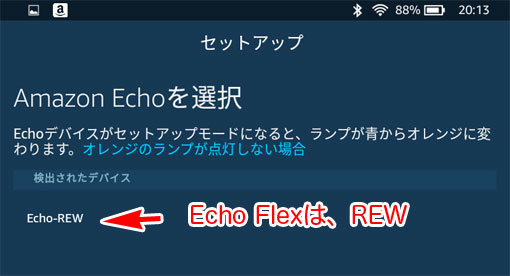
「Amazon Echoを選択」で、Echo-REW がでるので、それをタップして選択。

自動でアドホック接続になります。
ディスプレイのないEchoの「セットアップモード」は、「スマホとアドホック接続のために待機中」です。
「Wi-Fiネットワークを選択」の画面で、SSIDを選択し、パスワードを入いれます。
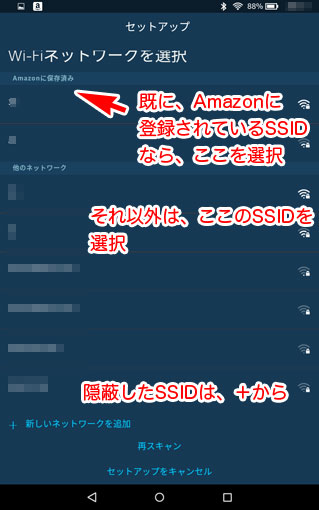
Amazonに保存されているSSIDなら、選択するだけでパスワードを入れる必要はありません。
もしつながらなかったら…
Wi-Fiにつながらなかったので、
- SSID、パスワードを正しく入れることができたか?
- MACアドレスフィルタリングがOFFになっているか
を確認してください。
セットアップモードをONにするために、アクションボタンを6秒間長押しします。
もう一度、SSIDを選んでパスワードを入れます。
(工場出荷状態に戻すには、アクションボタンを25秒以上長押しです。)
Wi-Fi(インターネット)にEcho Flexがつながると、「Echoのセットアップが終わりました」としゃべります。
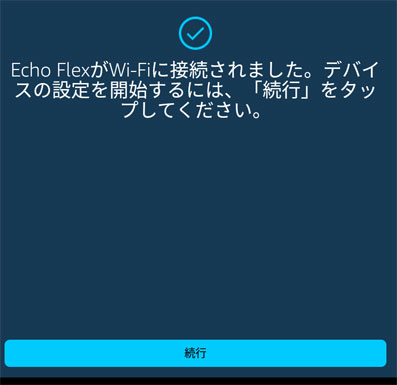
Amazonから、メールで「Welcome to echo flex 、Alexaできること」が届きます。
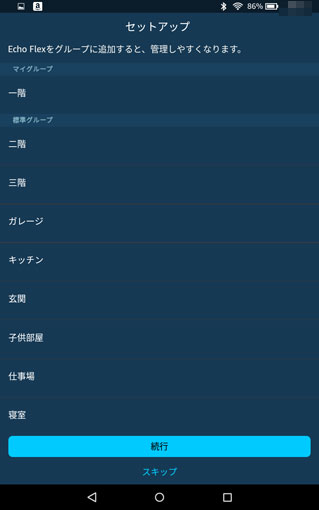
Echo Flexをどこに分類するのか 「デバイスのグループの指定」をします。グループ別で、一斉操作が可能になります。
とりあえず、1階にしておきます。グループは後で追加と変更ができます。
Echo Flexの細かい設定
Alexaアプリのデバイスの設定から、Echo Flexの設定をします。
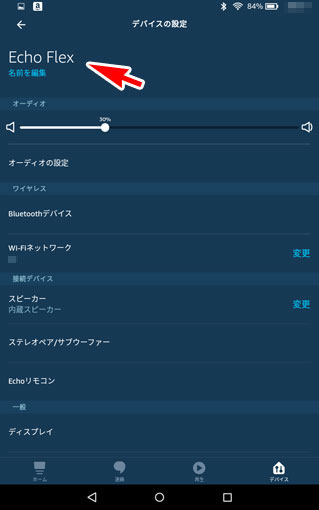
「名前の編集」で、○○さんのEcho Flexから名前を削除。
ウエイクワードは、アレクサのままで、その他、住所などが違っているなど、変更したいことがあれば、します。住所は、天気の時にその地域の気象情報にするために必要です。
「アレクサ、ファームウエアアップデートは?」で、最新のファームウエアであることを確認してください。
Wi-Fiルーターの「見えて安心ネット」に登録する
PA-WG2600HP3のMACアドレスフィルタリングの設定です。
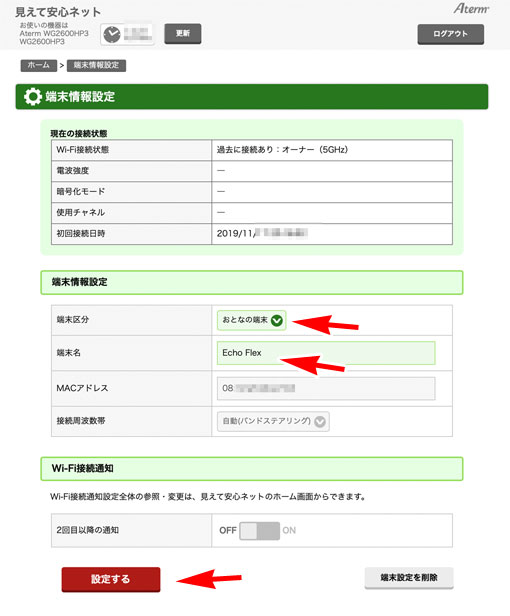
端末名を「Echo Flex」、おとなの端末に設定しておきます。
Echo Flex のMACアドレスと比べてみて確認します。
Wi-FiルーターのSSIDのMACアドレスフィルタリングをONに戻す
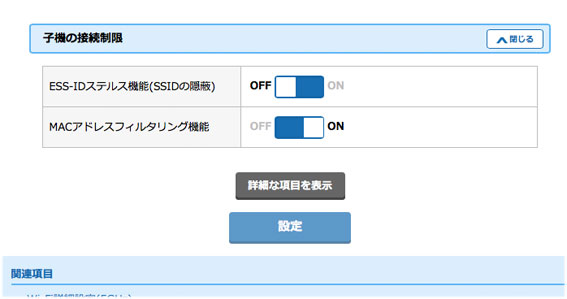
これで、MACアドレスフィルタリングができました。
固定IPアドレスに設定する
EchoなどIoT機器は、動作の安定性を高めるために、固定IPアドレス指定をします。
Echo Flexは、ローカル固定IPアドレスの指定ができません。
Wi-Fiルーター側で、DHCPサーバからの割当IPアドレスを指定してやります。
PA-WG2600HP3の「クイック設定Web」から、「詳細設定」を開いて「DHCP固定割当設定」をクリックして、「DHCP固定割当設定 エントリ一覧」を開いて追加します。
192.168.0.25から、割り当ててます。最大20個までなので、使っていないIoT機器を削除してやりくりしています。
次のIPアドレスを割り当てます。「追加」を押して、
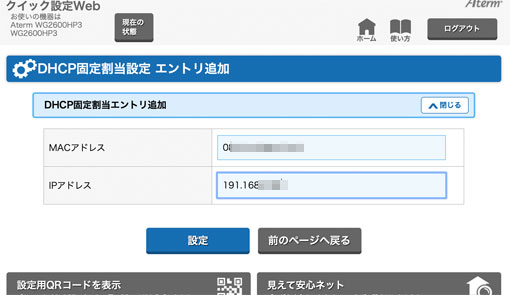
Echo FlexのMACアドレスをいれて、つぎの割当分を設定します。設定ボタンで設定を反映させましょう。
これで、Echo Flexに声をかけても反応しない、動作しないトラブルがなくなります。
Echo Flexを実際に使ってみた感想
「アレクサ、歌を歌って」と話しかけて、アレクサの持ち歌の新曲を聞いてみます。
「もみじ」を歌い出しました。ハロウィンまでは、ハロウィンの新曲を歌ってくれていました。
スピーカーの音が悪いので、音楽を聞くことには向いていません。
ACアダプターなしで壁のコンセントにさして使いたい人のための、Echoであることがあらためて分かりました。

- スマートナイトライトをつけると常備灯として機能する
- Echo Flex の消費電力は、1〜2W、1ヶ月40円ほどの電気代
USBの拡張モジュール
Echo Flex本体とは別売されています。Echo FlexのUSBに差して使います。メーカは、THIRDREALITY です。
スマートクロック(Smart Clock)1780円
2020年8月13日に追加された時計拡張モジュールです。

白いLEDのセグメントで時計やタイマーを表示できます。
照度センサーが横に付いているので明るさは自動調整できます。

台所のコンセントにEcho Flexをさして使っている人なら便利な機能です。時計付きエコードット第3世代と同じようなことができます。
設定方法は、
- Smart ClockをFlexにさして、コンセントにさして起動
- タブレットのAlexaアプリの「デバイス」で、Flexを開いて、「LEDディスプレイ」が表示されるのを確認
- Alexaアプリで、「サードリアリティガジェット」を検索して追加
- Flexをコンセントを抜いてさして再起動させる
ことで使えるようになります。
できることは、
- タイマーのカウントダウン
- アラームの時刻表示
- 「●番目端末の明るさを60%にして」
- 「●番目端末をオフにして」
などです。
スマートナイトライト(Smart Night Light) 1780円

- Smart Night Light (3RNL040U)
- デバイス名は、「一番目ライト」
- 横に光センサーがついている
Echo Flexにささなくても、USB充電器などにつなげば単体で起動(青色で点滅)し、明るくなると点灯し、暗くなると点灯するフットライトとして機能します。

「アレクサ、一番目ライトをつけて」で、点灯します。色の指定もできます。
「アレクサ、一番目ライトを赤にして」


Alexaアプリの「デバイス」→「照明」で「一番目ライト」として登録されているので、
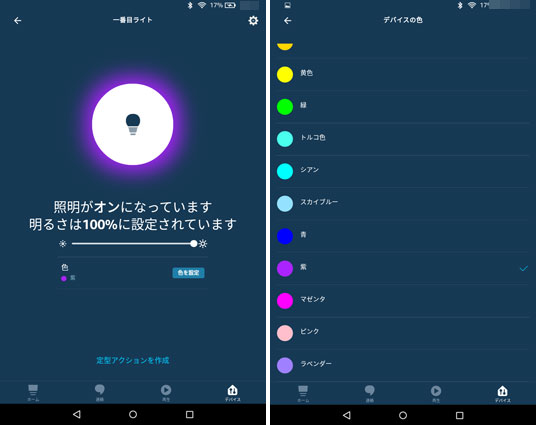
一番目ライトのON/OFF、明るさ、色を変更できます。色に関しては、「アレクサ、一番目ライトの色をラベンダーにして」で変更できます。さらに、
他のEchoから、Echo Flexにつけた スマートナイトライトをコントロールできます。

「アレクサ、一番目ライトをつけて」と私の書斎のSpotから話かけても、廊下のコンセントにつけたFlexのライトが点灯します。
画面に、ON/OFFができるアイコンボタンと、明るさを調整するスライドバーが出ます。
明るさの調整もできます。画面にスライドバーがでます。白色(と言ってもオレンジ色)以外、明るさの調整をしてもはっきりとその変化がわかりません。
明るさは、0〜100%の数字で変更できます。実際には、3〜4段階くらいにしか、明るさの変化をかんじません。
モーションセンサー(Motion Sensor) 1780円

定型アクションで、トリガーとして選択できるようになります。モデルナンバーは、3RM5050U。
このデバイスは、「一番目モーションセンサー」と言います。
モーションセンサーが
- 動きを検知して、
- 検知しなくなって、
- 時間が何時間何分後に
など、トリガー(きっかけ)を、定型アクションに組み込むことができます。

「一番目モーションセンサーが動きを検知」にして、アレクサにジョークを言わせる設定にして、しばらくセンサーの感度や挙動をみてみましょう。
- 左上の≡(ハンバーガーアイコン)をタップしての左カラムから「定型アクション」
- 定型アクションの右上の+のアイコンで追加
- 実行条件を設定で、+をタップ
- 実行条件を設定で、「スマートホーム」をタップ
- ○番目モーションセンサーをタップし、「一番目モーションセンサーが動きを検知」 次へ
- アクションを追加 +をタップ
- 「アレクサのおしゃべり」から、「ジョークを言う」
- 「デバイスの選択」で、しゃべらせるEchoを選択し、保存
- 応答性は、1秒以下と案外早い
- 検知距離は、3〜4m、検知角度は、左右合わせて90度くらい
「センサーを検知しなくなって30分経ったら」というトリガーを使って、スマートリモコンの赤外線リモコンを操作して、エアコンと天井の照明をオフにする みたいな定型アクションを組むことができるようになります。
といっても、誤動作がつきまといますから、誤動作で火事や事故など危険につながることを自動化してはいけません。
スマート家電とか、スマートリモコンとか、熱心に買い集めて「自動化! 自動化!」っていうアフィカスブロガーが増えていますけど、誤動作については書いていないですよね。
アフィカスは、Echoや、スマートリモコンや対応家電を売りたいから、致命的な欠点である「誤動作の危険性」を書きません。
音声操作!、自動化!と大げさに、夢がかなうような期待を持たせることしか書かないから、かんちがいする人が増えているんです。
Echo Flexは、USBハブを使ってモーションセンサーとスマートナイトライトをつなげられる

USBハブを使って、2つのモジュールを同時につなげられるのかな?と誰しもが思っているでしょう。
私も試してみました。
USBのバスパワー(5V電流)を別に用意することなく、2つとも認識できて、コントロールできますね。
モーションセンサーで検知したら、一番目ライトをつける って定型アクションにかかる費用は、
- Flex本体、2980円
- モジュール1780円 ×2
- USB延長ケーブル、USBハブで、2千円ほど
- Wi-Fi(インターネット)などは考慮せず
電池式のセンサーライトは、500円〜。
Echo Flexをトイレに設置して使う場合の注意
トイレに設置する場合は、コンセントの位置に注意してください。
便器に向かって左側の壁の低い位置にあるのは、古い設計の家です。
今の新築の家は、オシッコが絶対にかからない高い位置にコンセントがあったり、オシッコや水がかかっても大丈夫なようにカバーがついています。
Flexは防水仕様ではないので、オシッコや水がかかると壊れます。ヘタをすると火を噴きます。
掃除の時には水がかかるので外しましょう。壊れます。

小便や水がかかるとショートして火をふくリスクを書かない悪質な連中が増えているのでだまされないようにしましょう!
高血圧患者(私)のいる我が家では、ヒートショック対策として、トイレや脱衣所に電気温風ストーブを置いて冬場は暖かくするようにしています。
- 「アレクサ、トイレ」の定型アクションで
- トイレの照明と温風ストーブに電源を入れ
- トイレに入ったら、モーションセンサーで換気扇を回す
- 排便中は、アレクサで天気やニュースを聞いて
- 排便後は、「アレクサ、トイレストーブを消して」でオフ
- トイレを出たら、人感センサーが検知しなくなって5分後に
- 照明、換気扇を止める
なんてことが、このEcho Flexのおかげで機材が少なく簡単に組める可能性がでてきました。

まとめ
Echo Flexは、USBポートに拡張ユニットをいれることで、Echoの機能が変わるという、チョット変わったタイプです。
真暗な寝室を好む私にとって、
- 暗くなると勝手に点灯する一番目ライトを
- 最小の暗さにしていて
- 夜中、トイレに行く時に、
- 「アレクサ、一番目ライトを明るくして(50%の明るさに)」と言うと
- 横に寝ている妻が「何?」と目を覚まして、怒られるので
寝室では使えません。
モーションセンサーを使って、何かさせるのであれば、「玄関につけて、定型アクションは、今日の天気」ってのが実用的でしょう。
Echo Flexの使い方は、ユーザ次第です。
単純にセンサーライト、フロアーライトとして使うのなら、高いEcho Flexではなくて専用のものが良いでしょう。
一人住まいの人向けです。とにかく、音が悪くて、アレクサの声が別人の老人に聞こえるくらいなので、Flex単体で、Amazon MusicをBGMでかけるのはおすすめできません。